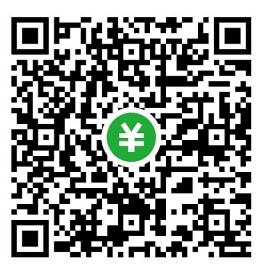华为E系列mifi免拆-升级降级-教程(以E5885为例)
第一步:准备工作。
准备工具
(先到工具篇自行下载)
1。balong_flash.exe。
2。Huawei datacard Driver
3。FC_Serial_Driver_Setup.exe。
4。WIN8/10不认usb驱动注册表(win7不需要安装)
准备固件
(自行准备):
E5885Ls-93a_UPDATE_21.170.63.00.233_WEBUI_21.100.32.02.233_NE5.ZIP
固件尾号要一样才能用此方法,除了00尾号的,其他的想要跨尾号刷,需要拆机刷。
就像上面的
E5885Ls-93a_UPDATE_21.170.63.00.233_WEBUI_21.100.32.02.233_NE5.ZIP
这个版本的尾号是233。不能免拆刷入其他尾号的。
第二步:安装驱动进刷机模式
1。关机进升级模式
关机状态下,捅RESET键和电源键,大约两秒,显示屏显示update。。。。然后变成installing。机器变成下载模式。
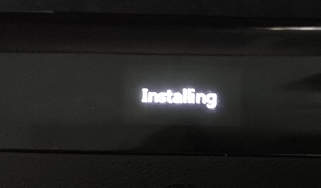
(其他无显示屏的mifi,如下图的E5573s,上述操作后两个灯变绿,并且闪烁,就松开手,usb线连接到电脑。)

2。安装驱动
插上usb连接电脑。电脑出现端口,安装datacard和FC驱动,会出现两个端口。
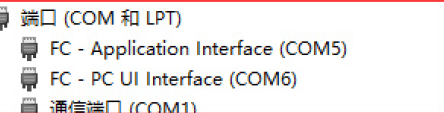
(win8/win10需要安装“WIN8/10不认usb注册表”,如果端口驱动不正常运转,可能还需要重启电脑一次。 )
(因此建议win7及以下系统刷机!)
第三步:刷机
1。拖动固件刷机
鼠标按住固件,把固件拖动到balong_flash.exe,如下图。
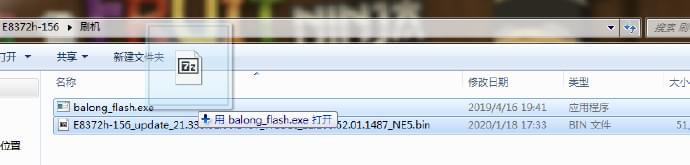
不行的,请在固件的文件夹内,使用cmd命令 balong_flash.exe 固件名
如:
balong_flash.exe E5885Ls-93a_UPDATE_21.170.63.00.233_WEBUI_21.100.32.02.233_NE5.ZIP
(建议win7系统,在刷机文件夹内按住“shift”+右键,选择“在此处打开命令窗口(shell)”)
请不要在windows的“开始”调出cmd,不然自己要cd到文件夹路径)
2。点击确认运行
有些电脑会提示是否运行,点击确定,运行即可。
3。刷机界面情况
显示如下界面,就是在刷机中,等待固件全部刷完,按任意键退出刷机。

4。拔除设备,重新开机
拔掉usb,长按电源键,让机器重新启动,即可正常使用
(像E5573s这类可以扣电池的,可以直接扣电池会快一点)。